Диагностика и устранение неисправностей узла Ссылка
Ошибка STS при настройке узла Ссылка
Эта ошибка встречается при попытке обновить узел Ссылка (нажав ОК). Ошибка возникает в связи с тем, что в одном проекте имеются несколько узлов Ссылка, которые указывают на разные проекты. В связи с особенностями системы PolyAnalyst, узлы Ссылка должны ссылаться на проекты, которые связаны друг с другом. Где-то должен храниться главный (корневой) проект, на который ссылаются все остальные проекты (косвенно или напрямую) через узлы Ссылка. Это происходит потому, что PolyAnalyst сохраняет в этом корневом проекте информацию об индексировании и другие мета-данные. Эти мета-данные наследуются всеми остальными зависимыми проектами, образующими иерархию. Когда вы пытаетесь сделать ссылку на два разных проекта, не связанных друг с другом, возникает эта ошибка.
Узел Ссылка не отображается при предоставлении гостевого доступа к веб-отчету
Данная проблема возникает из-за отсутствия у гостя, которому предоставляется доступ к веб-отчету, необходимых прав на проект.
При предоставлении гостевого доступа к веб-отчету для проекта, в котором используется узел Ссылка, необходимо соответствующим образом отредактировать права на тот проект, на данные которого ссылается этот узел Ссылка. Для этого в Аналитическом клиенте в меню Файл выберите опцию Управление проектами. Найдите нужный проект и кликните на него правой кнопкой мыши. В контекстном меню выберите Права доступа и затем Редактировать права. Откроется окно Права доступа к объекту [имя вашего проекта]:
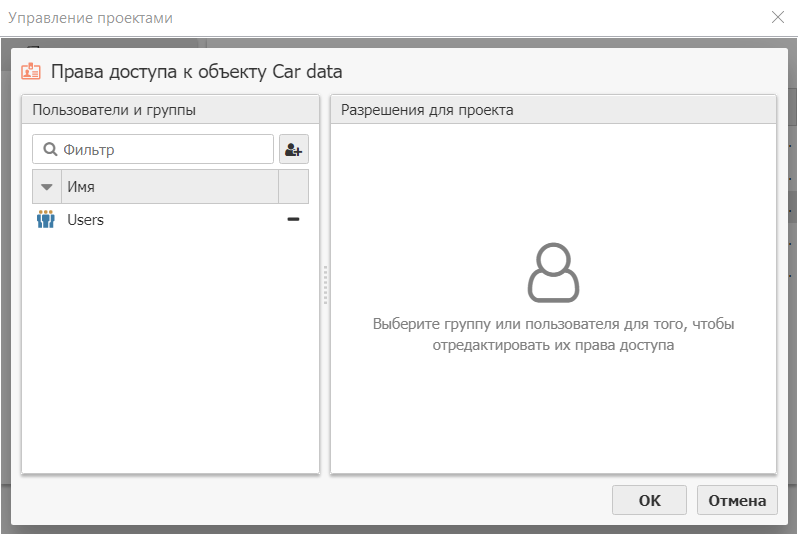
В левой части окна, Пользователи и группы, нажмите на кнопку Добавить пользователя/группу и в окне Выбор пользователя выберите sharing_guest. В окне отобразятся доступные права:
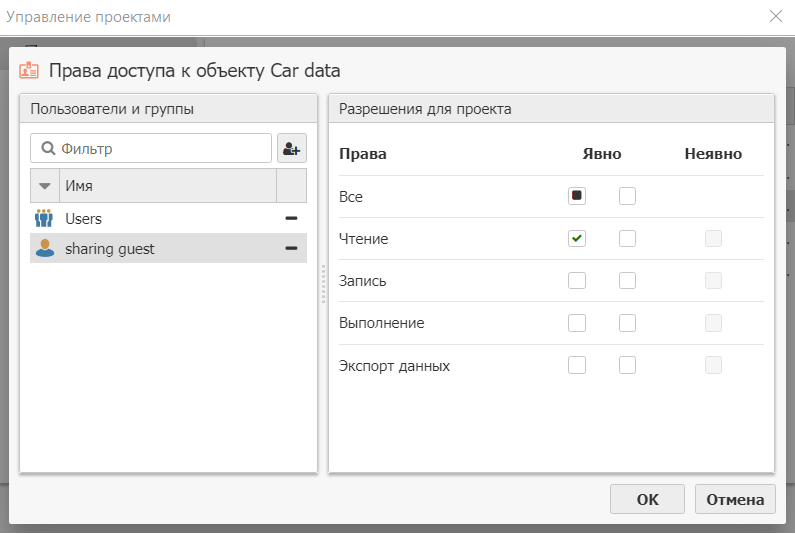
В правой части окна, Разрешения для проекта, добавьте явные и неявные права на Чтение и нажмите ОК.